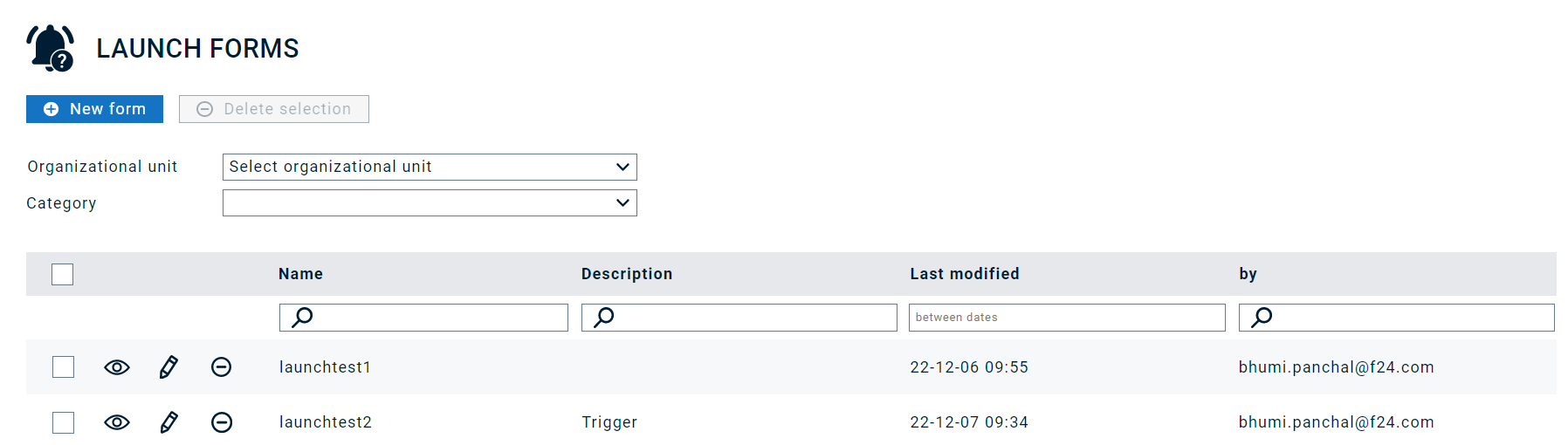FACT24 ENS+
Release Notes
Portal Version 3.25
Portal Version 3.24
Portal Version 3.23
Portal Version 3.22
Portal Version 3.21
Portal Version 3.20
Portal Version 3.19
Portal Version 3.18
Portal Version 3.17
Portal Version 3.16
Portal Version 3.15
Portal Version 3.14
Portal Version 3.13
Portal Version 3.12
Portal Version 3.11
Portal Version 3.10
Portal Version 3.9
Portal Version 3.8
Portal Version 3.7
Portal Version 3.6
Portal Version 3.5
Portal Version 3.4
Portal Version 3.3
Portal Version 3.00
Portal Version 3.2
Erste Schritte
Setup
Benutzerverwaltung
Erstellung Ihrer Organisationsstruktur
Anrufer IDs
Adressenregister
Kategorien
Wörterbuch
Dateimanager
Download Center
Ihr Konto
Zwei-Faktor-Authentifizierung (2FA)
Konfiguration
Personen & Gruppen
Alarmkonfiguration
Alarme
Formulare zur Auslösung - Konfiguration
Nachrichtenvorlage
Kalender
Standortprofil
Geo-Standortprofil
Whitelist
Jobs
Events
Umfrage
Alarmvorlagen
Alarmverlauf
Quickstarts
Operating Cockpit
Alarm Cockpit
Alarm auslösen und stoppen
Formulare zur Auslösung - Auslösen
Nachricht senden
Alarm Monitor
Chat
Telefonkonferenz
Videokonferenz
Umfragen
Berichte & Statistiken
PNEZ - Alleinarbeit
Media Gateway Einstellungen im Portal
Microsoft Teams Bot
Web-Login für Personen
Zusätzliche Module
FACT24 ENS+ Incident Management
Telekom-Einstellungen
FACT24 ENS+ Externe API (REST) - Funktionsumfang
Synchronisation
FACT24 CIM
Release Notes
Neue Funktionen durch FACT24 CIM Release V.25.02.01
Neue Funktionen durch FACT24 CIM V.25.02
Neue Funktionen durch FACT24 CIM V.25.01
Neue Funktionen durch FACT24 CIM V.24.03
Neue Funktionen durch FACT24 CIM V.24.02
Neue Funktionen durch FACT24 CIM V.24.01
Neue Funktionen durch FACT24 CIM V.23.02
Neue Funktionen durch FACT24 CIM V.23.01
Erste Schritte
FACT24 CIM starter - die wichtigsten Schritte
Edition FACT24 CIM essential
Edition FACT24 CIM advanced
Einführung
Über die Start Page
Admin Workspace der Verwaltung
Navigation
Suche
Ebenen
Kontakte
Standorte
Incidents und Alarme
Über den Arbeitsbereich für Incidents in CIM
Bearbeiten Sie die Incident Map
Neues Ereignis registrieren
FACT24 Alarme
Incident Boards
Tasks und Action Cards
Protokolle
Berichte und Statistiken
Templates
Risikoanalyse
Mobile App (FACT24 ENS+ and CIM)
App Releases
App Version 3.22
App Version 3.21
App Version 3.20
App Version 3.17
App Version 3.16
App Version 3.15
App Version 3.13
App Version 3.12
App Version 3.10
App Version 3.9
App Version 3.8
App Version 3.7
App Version 3.5
App Version 3.3
App Version 3.2
Download & Grundlegende Infos
FACT24 ENS+ App Sektion
Grundlagen und Login
Allgemeine Einstellungen
Konto
Standortdienste
Guppenmanagement
Auslösen von Alarmen
Bearbeiten von Alarmen
Aktive Alarme
Chat in der ENS+ App
Verlauf
Berichte
Notfallpläne
Alleinarbeiterschutz
Spezielle Smartphones
FACT24 CIM App Sektion
Support
Inhaltsverzeichnis
- Alle Kategorien
- FACT24 ENS+
- Konfiguration
- Alarmkonfiguration
- Formulare zur Auslösung - Konfiguration
Formulare zur Auslösung - Konfiguration
Allgemeiner Hinweis
Formulare zur Auslösung werden verwendet, wenn Sie mehrere Alarme haben und den richtigen Alarm zum Zeitpunkt einer Krise/eines Notfalls auf der Grundlage von vorkonfigurierten Fragen auswählen möchten. Darüber hinaus kann die Alarmmeldung aus statischem und dynamischem Text bestehen, wobei letzterer auf den Antworten auf diese Fragen basiert.
Wie konfiguriert man ein Formular zur Auslösung (Launch Form)?
- Gehen Sie zum Abschnitt Alarmkonfiguration. Der Bildschirm wird wie unten dargestellt angezeigt. Klicken Sie auf Formular zur Auslösung.
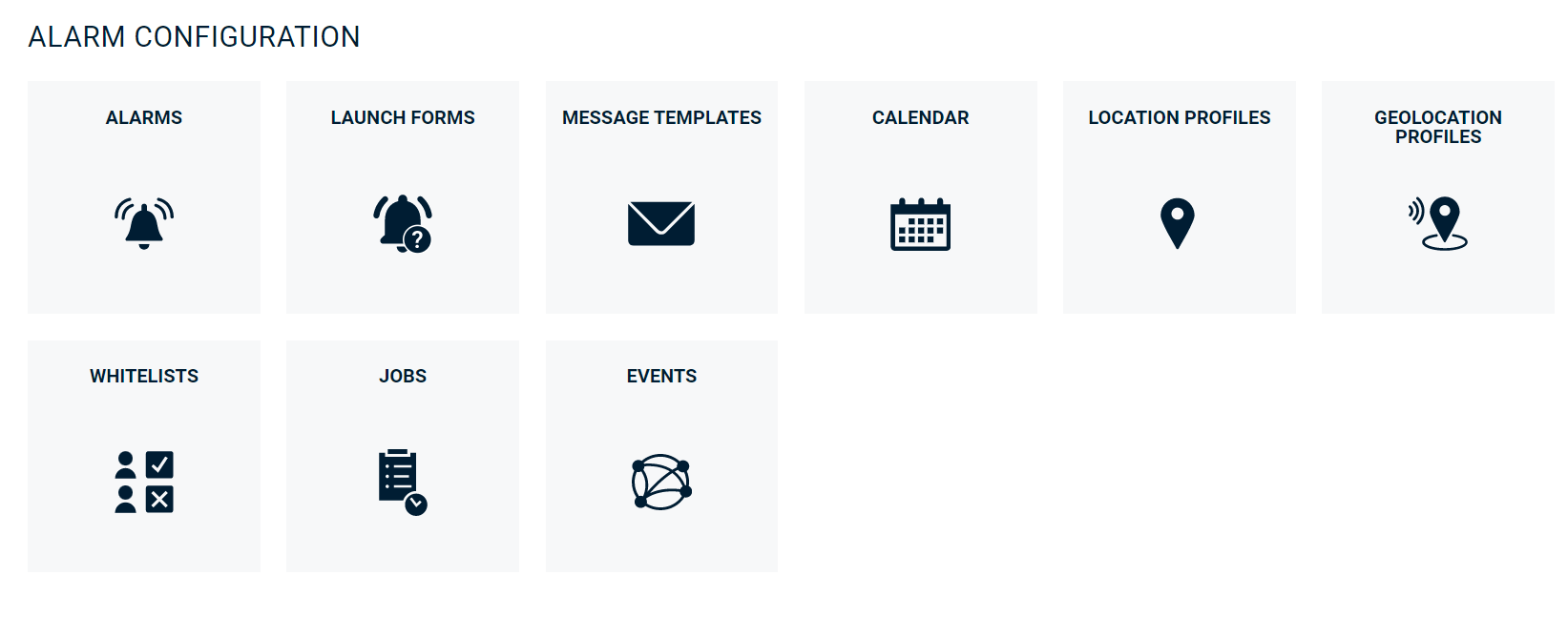
- Sobald die Formulare zur Auslösung geöffnet ist, werden Sie auf den untenstehenden Bildschirm weitergeleitet.
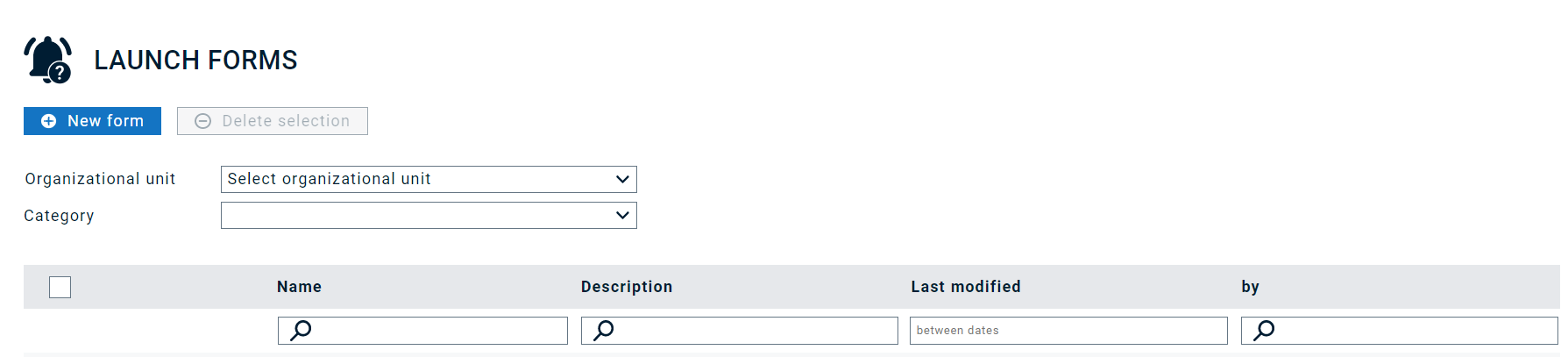
- Klicken Sie auf +Neues Formular, um zu beginnen.
Grundlegende Einstellungen
- Um zu beginnen, füllen Sie die Details der Seite Grundeinstellungen aus. Wählen Sie einen Namen und die organisatorische Einheit. Bitte beachten Sie, dass Sie im Rahmen dieses Formulars zur Auslösung nur Alarme dieser und untergeordneter organisatorischer Einheiten auswählen können. Außerdem können Sie die Kategorie und die Beschreibung ausfüllen, müssen es aber nicht.

- Klicken Sie auf Speichern, um fortzufahren, und Sie werden aufgefordert, einen Standardalarm und die Fragen zu definieren.
Standard-Alarm
Ist im Folgenden keine Frage als "alarmdefinierend" eingestellt oder wird sie vom Benutzer beim Auslösen des Alarms nicht beantwortet, so wird dieser Alarm ausgelöst. Wählen Sie hier die Organisationseinheit und den Alarm aus, den Sie hinzufügen möchten.
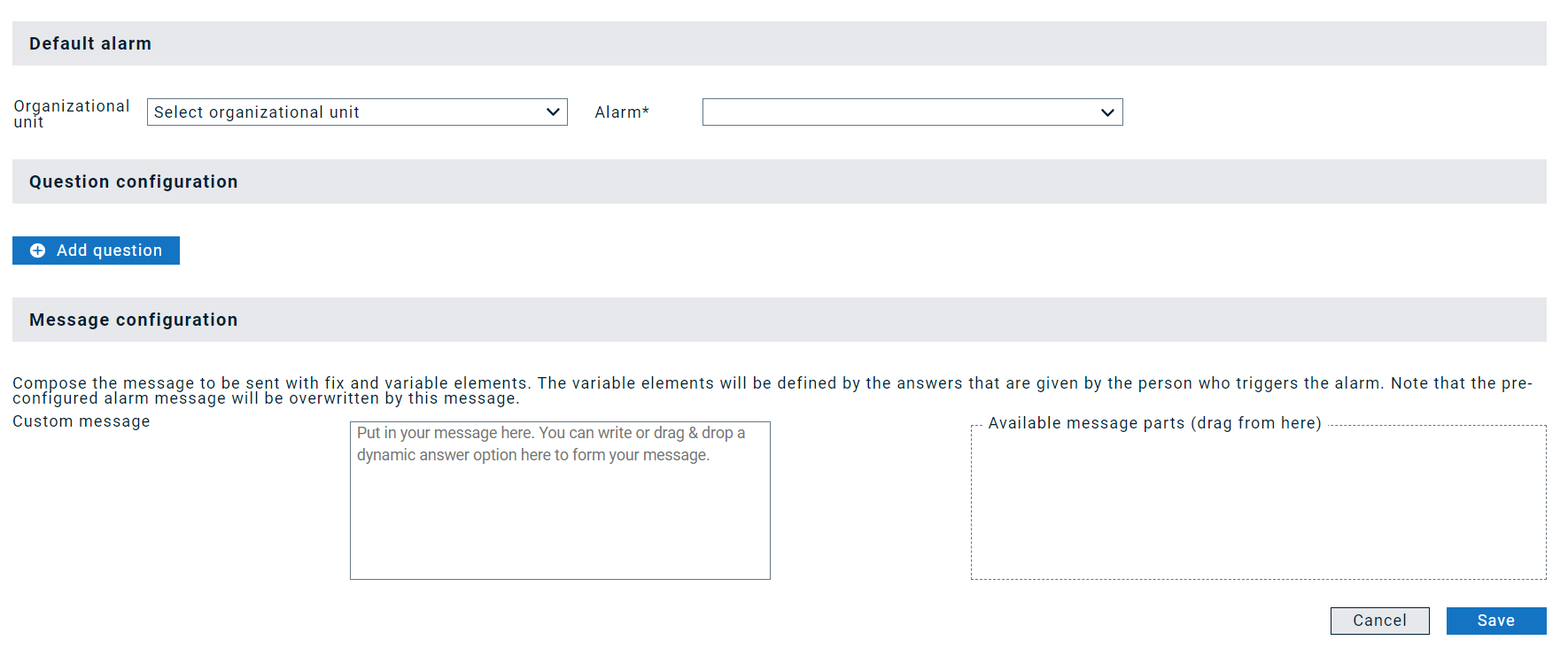
Fragen-Konfiguration
Klicken Sie auf Frage hinzufügen. Wählen Sie die Antwortart, die Ihren Anforderungen entspricht:
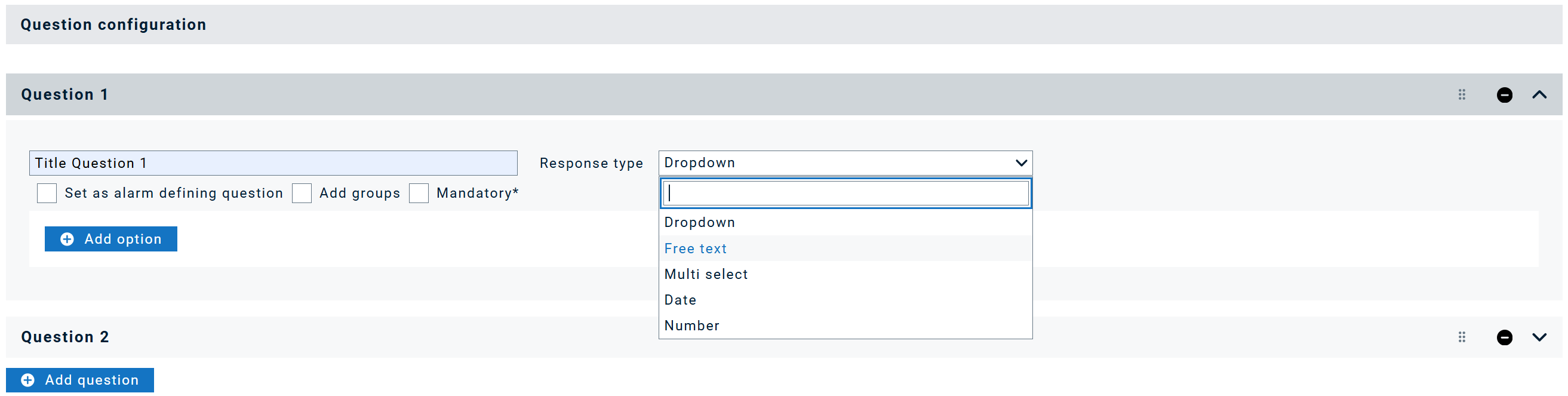
Insgesamt können Sie bis zu 20 Fragen hinzufügen.
- Dropdown
Für den Dropdown-Antworttyp gilt: Wenn Sie eine Frage als „alarmdefinierende Frage“ festlegen, wird die Antwort des Benutzers auf diese Frage den jeweiligen Alarm definieren, der ausgelöst wird. Beachten Sie, dass nur eine Frage als alarmdefinierende Frage festgelegt werden kann, um widersprüchliche Antworten zu vermeiden.
Pflicht*- wird festlegen, dass diese Frage zwingend beantwortet werden muss.
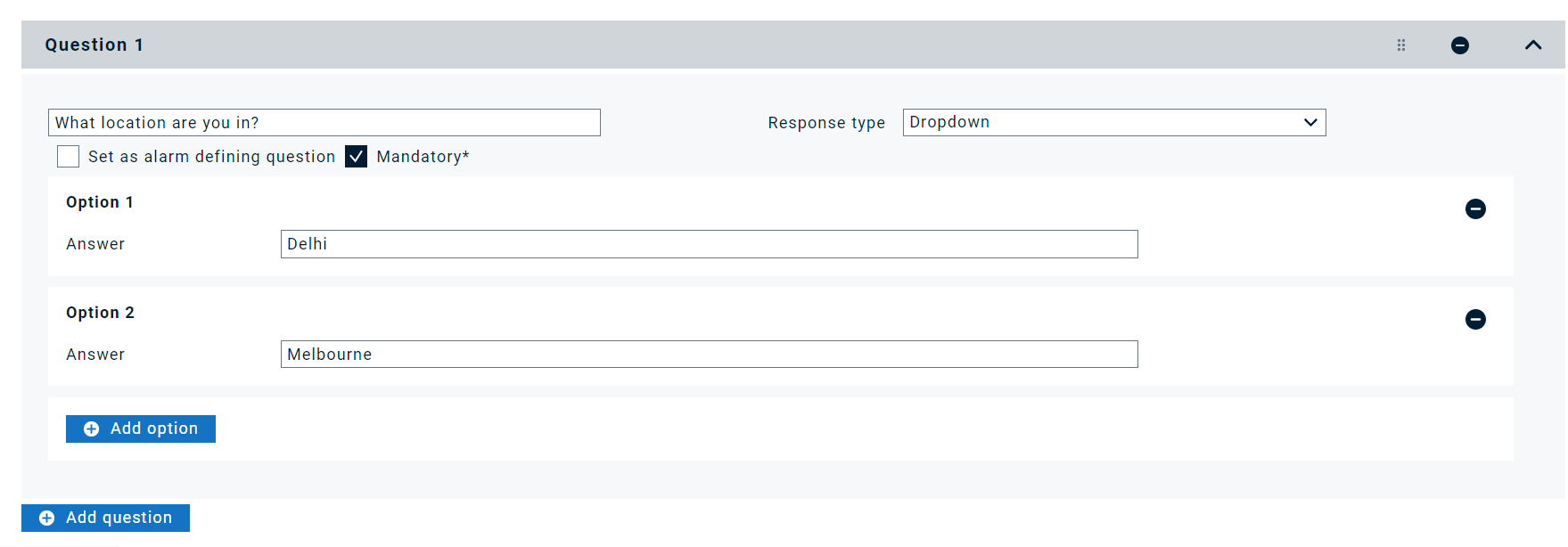
- Freitext:
Ermöglicht es dem Benutzer, einen beliebigen Text während des Alarms zu notieren.

- Mehrfachauswahl:
Mit der Mehrfachauswahl können Benutzer aus vordefinierten Antworten wählen. Sie können auch festlegen, welches Trennzeichen verwendet werden soll, um die Antworten zu trennen.
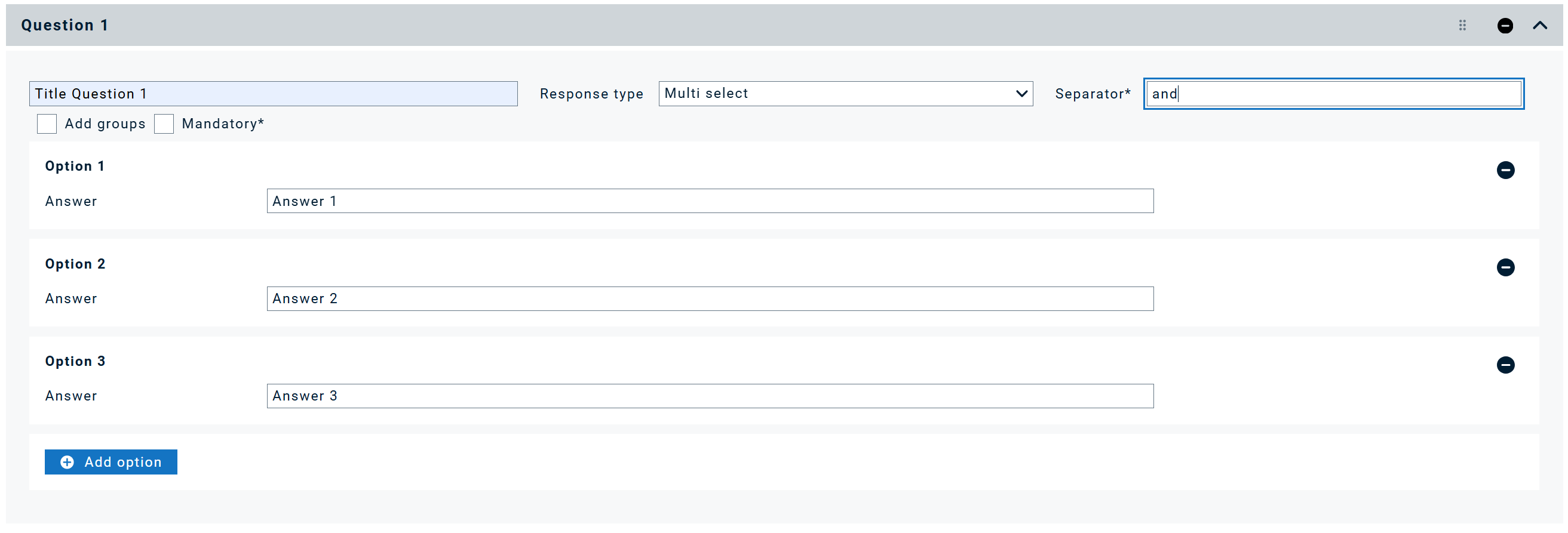
- Datum: Hier kann der Benutzer ein Datum in der Antwort angeben.
- Zahl: Hier kann der Benutzer eine Zahl in der Antwort angeben.
Nachrichtenkonfiguration
In diesem Abschnitt können Sie Ihre Nachricht mit festen und variablen Elementen erstellen.
Ziehen Sie die Registerkarte aus der rechten Tabelle, die die Antwort auf.... angibt, und legen Sie sie in der linken Tabelle ab, um die Antworten auf die Fragen als variable Textteile hinzuzufügen.
Die in der linken Tabelle geschriebene Nachricht wird Ihre alarmierende Nachricht sein, die das Alarmpublikum erreicht.
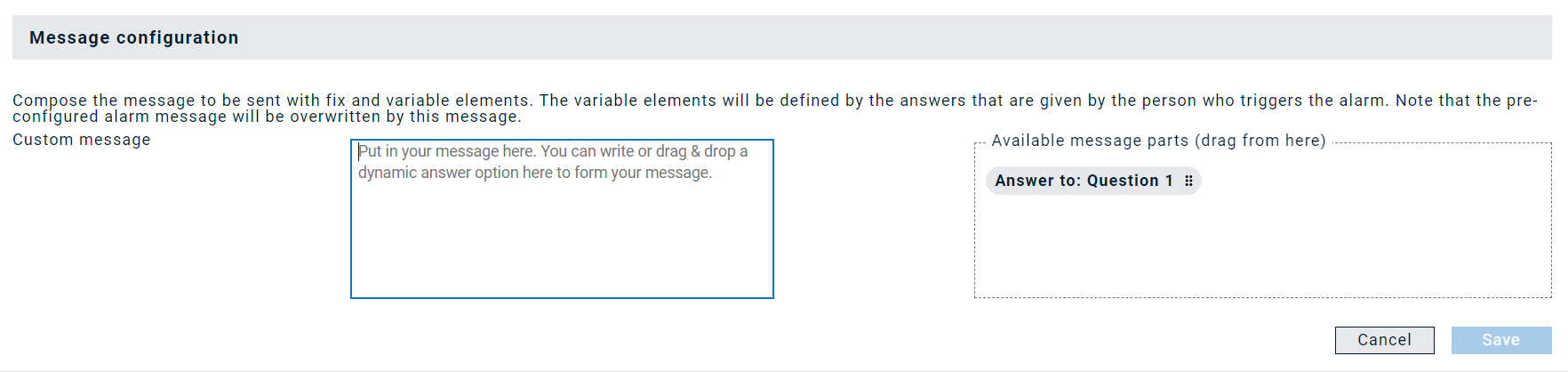
Zum Beispiel: {{ANSWER_QUESTION1}} wird durch die Antwort/Option ersetzt, die die Person gibt.

Klicken Sie auf Speichern, um Ihr Formular zur Auslösung zu speichern.
Der Abschnitt Formulare zur Auslösung enthält nun das soeben erstellte Formular. Auf der linken Seite des Formulars können Sie es ansehen, bearbeiten oder löschen.